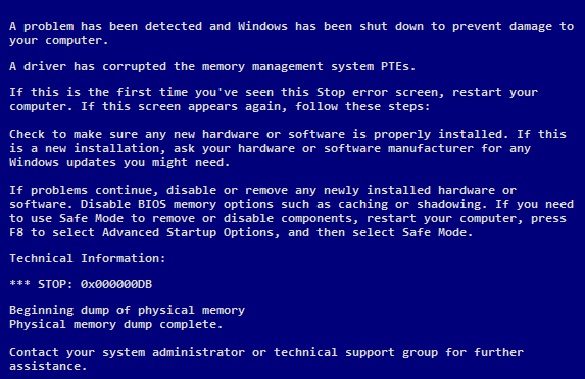| Arra törekszünk, hogy lokalizálni honlapunkon minél több nyelven lehetséges, de ez az oldal jelenleg gépi fordítása a Google Translate. | szorosan |
-
-
termékek
-
erőforrások
-
támogatás
-
cég
-
A Guide to DRIVER_CORRUPTED_SYSPTES Blue Screen of Death hibaA Guide to DRIVER_CORRUPTED_SYSPTES Blue Screen of Death Error
Által Mark Beare Augusztus 08, 2014blue screen, Blue Screen of Death, bsod, DRIVER_CORRUPTED_SYSPTESNo CommentsA DRIVER_CORRUPTED_SYSPTES kék képernyő a halál hibájából egy STOP CODE of STOP ERROR 0x000000DB vagy STOP 0xDB rövid. A hiba általában olyan rendszerben fordul elő, amelynek meghajtóprogramjai hibás rendszerű PTE-kkel rendelkeznek. A hiba akkor fordul elő, ha az illesztőprogram egy oldalra képes vagy érvénytelen memóriát próbál elérni egy rendkívül magas IRQL-en.
A hiba megoldása a frissítés ablakával kezdődik, majd a hiba forrásának azonosítása. Először telepítse a legfrissebb Windows Update alkalmazást. Ehhez manuálisan nyissa meg az Internet Explorer programot, kattintson az Eszközök gombra, és válassza a Windows Update lehetőséget, és kövesse az adott utasításokat. Az azonosítási részben az első lehetséges hibaforrás a legutóbb telepített illesztőprogram vagy szoftver. Próbálja meg eltávolítani őket, és indítsa újra a rendszert. Ha a hiba megáll, keresse meg a szoftverrel kompatibilis szoftver frissített vagy stabil verzióját, és helyette telepítse. Ha ez nem javítja a hibát, az okozhat más meghajtókat. A hibát okozó illesztőprogram a rendszerleíró adatbázisban hozzáadott tracker használatával határozható meg. Ezt a rendszerleíró adatbázis elérésével és szerkesztésével végezzük. Induláskor indítsuk el és gépeljük be a “regedit” -et.
Ezután navigáljon a \\ HKEY_LOCAL_MACHINE \ SYSTEM \ CurrentControlSet \ Control \ Session Manager \ memóriamenedzsmenthez, és hozzon létre egy új, TrackPTE nevű DWORD értéket, és állítsa értékét 3-ra. Ha a DWORD értéke már létezik, egyszerűen módosítsa az értéket 3-ra. a módosítás befejeződött, indítsa újra a számítógépet. Ezzel a rendszert menteni fogja a 0xDA (SYSTEM_PTE_MISUSE) hibaellenőrzést végrehajtó veremkövetéseket. A köteg nyomkövetője azonosítja az illesztőprogramot, ahol a hiba származik. A következő lépés az illesztőprogram eltávolítása és a meghajtó frissített verziójának telepítése. Ha azonban a hiba továbbra is felszínre kerül, akkor egyszerűen cserélje le az illesztőprogram verzióját az eredeti munkamódra: távolítsa el az aktuális verziót, és telepítse az előző munkatervet.
Ha szeretné eltávolítani a találgatás munkáját, akkor a Driver Reviver segítségével frissítheti és kezelheti az Ön összes illesztőprogramját.
Was this post helpful?YesNoIngyenes Illesztőprogram frissítések
Frissítse illesztőprogramjait kevesebb mint 2 perc alatt, hogy jobban élvezze PC teljesítmény - Ingyenes.
Ingyenes Illesztőprogram frissítések
Frissítse illesztőprogramjait kevesebb mint 2 perc alatt, hogy jobban élvezze
PC teljesítmény - Ingyenes.
Nem találja a választ?Kérdés, hogy a szakértői közösség a világ minden tájáról, és választ kapni, nincs idő egyáltalán.most relevant Friss cikkek Copyright © 2025 Corel Corporation. Minden jog fenntartva. Használati feltételek | Magánélet | CookiesRögzítse a Pinteresten